Access上机操作题——查询操作说课材料
- 格式:doc
- 大小:51.50 KB
- 文档页数:8
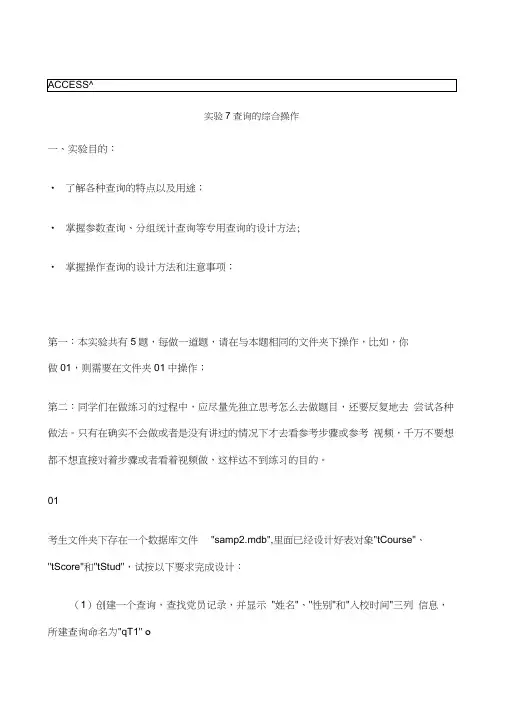
实验7查询的综合操作一、实验目的:•了解各种查询的特点以及用途;•掌握参数查询、分组统计查询等专用查询的设计方法;•掌握操作查询的设计方法和注意事项;第一:本实验共有5题,每做一道题,请在与本题相同的文件夹下操作,比如,你做01,则需要在文件夹01中操作;第二:同学们在做练习的过程中,应尽量先独立思考怎么去做题目,还要反复地去尝试各种做法。
只有在确实不会做或者是没有讲过的情况下才去看参考步骤或参考视频,千万不要想都不想直接对着步骤或者看着视频做,这样达不到练习的目的。
01考生文件夹下存在一个数据库文件"samp2.mdb",里面已经设计好表对象"tCourse"、"tScore"和"tStud",试按以下要求完成设计:(1)创建一个查询,查找党员记录,并显示"姓名"、"性别"和"入校时间"三列信息,所建查询命名为"qT1" o2)创建一个查询,当运行该查询时,屏幕上显示提示信息:" 请输入要比较的分数:" ,输入要比较的分数后,该查询查找学生选课成绩的平均分大于输入值的学生信息,并显示"学号"和"平均分"两列信息,所建查询命名为"qT2" 。
(3)创建一个交叉表查询,统计并显示各班每门课程的平均成绩,统计显示结果如下图所示(要求:直接用查询设计视图建立交叉表查询,不允许用其他查询做数据源),所建查询命名为"qT3" 。
(4)创建一个查询,运行该查询后生成一个新表,表名为"tNew", 表结构包括"学号"、"姓名"、"性别"、"课程名"和"成绩"等五个字段,表内容为90分以上(包括90分)或不及格的所有学生记录,并按课程名降序排序,所建查询命名为"qT4" 。
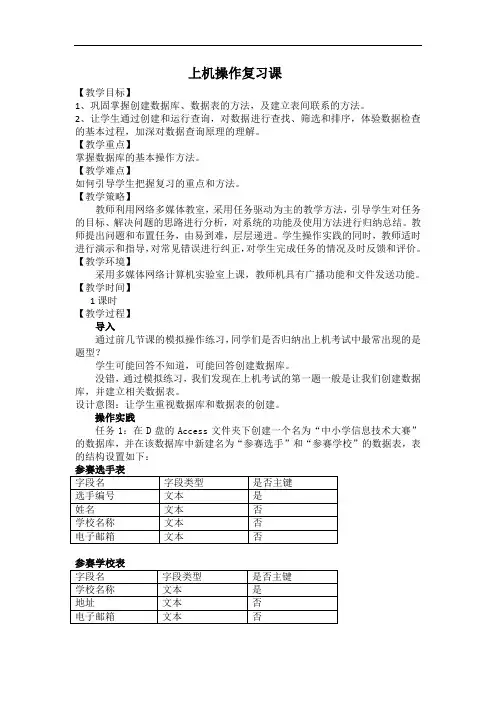
上机操作复习课【教学目标】1、巩固掌握创建数据库、数据表的方法,及建立表间联系的方法。
2、让学生通过创建和运行查询,对数据进行查找、筛选和排序,体验数据检查的基本过程,加深对数据查询原理的理解。
【教学重点】掌握数据库的基本操作方法。
【教学难点】如何引导学生把握复习的重点和方法。
【教学策略】教师利用网络多媒体教室,采用任务驱动为主的教学方法,引导学生对任务的目标、解决问题的思路进行分析,对系统的功能及使用方法进行归纳总结。
教师提出问题和布置任务,由易到难,层层递进。
学生操作实践的同时,教师适时进行演示和指导,对常见错误进行纠正,对学生完成任务的情况及时反馈和评价。
【教学环境】采用多媒体网络计算机实验室上课,教师机具有广播功能和文件发送功能。
【教学时间】1课时【教学过程】导入通过前几节课的模拟操作练习,同学们是否归纳出上机考试中最常出现的是题型?学生可能回答不知道,可能回答创建数据库。
没错,通过模拟练习,我们发现在上机考试的第一题一般是让我们创建数据库,并建立相关数据表。
设计意图:让学生重视数据库和数据表的创建。
操作实践任务1:在D盘的Access文件夹下创建一个名为“中小学信息技术大赛”的数据库,并在该数据库中新建名为“参赛选手”和“参赛学校”的数据表,表的结构设置如下:请某个同学操作演示。
学生一起看操作演示。
适时讲评,如果学生操作中出现错误,则指出;如果操作完全正确,则表扬。
容易出错的地方:保存的目录是否正确数据库名、数据表名、字段名是否正确主键设置是否正确:主键的设置有几种方法?讲授Access数据库是多个数据表的集合,我们可以在这些数据表之间建立一种联系,从而将各表中的数据关联起来,实施多个相关表之间的数据连接。
操作实践任务2:建立参赛选手表和参赛作品表之间的联系。
请某个同学上来操作演示一下。
学生一起看操作演示。
讲授适时讲评,如果学生操作中出现错误,则指出;如果操作完全正确,则表扬。
在Access中,利用“工具”菜单中的“关系”菜单项来建立表与表之间的联系。

全国计算机等级考试二级上机题库I第1套题目一、基本操作题请在“答题”菜单下选择相应命令,并按照题目要求完成下面的操作,具体要求如下:注意:下面出现的“考生文件夹”均为考试系统安装盘符下的“\K01\29010001”文件夹。
考生文件夹下存在一个数据库文件“samp1.mdb”,里面已经设计好表对象“tStud”。
请按照以下要求,完成对表的修改:(1)设置数据表显示的字体大小为14、行高为18。
(2)设置“简历”字段的设计说明为“自上大学起的简历信息”。
(3)将“年龄”字段的数据类型改为“整型”字段大小的数字型。
(4)将学号为“20011001”学生的照片信息换成考生文件夹下的“photo.bmp”图像文件。
(5)将隐藏的“党员否”字段重新显示出来。
(6)完成上述操作后,将“备注”字段删除。
二、简单应用题请在“答题”菜单下选择相应命令,并按照题目要求完成下面的操作,具体要求如下:注意:下面出现的“考生文件夹”均为考试系统安装盘符下的“\K01\29010001”文件夹。
考生文件夹下存在一个数据库文件“samp2.mdb”,里面已经设计好三个关联表对象“tStud”、“tCourse”、“tScore”和一个临时表对象“tTemp”。
试按以下要求完成设计:(1)创建一个查询,按所属院系统计学生的平均年龄,字段显示标题为“院系”和“平均年龄”,所建查询命名为“qT1”。
(2)创建一个查询,查找选课学生的“姓名”和“课程名”两个字段内容,所建查询命名为“qT2”。
(3)创建一个查询,查找有先修课程的课程相关信息,输出其“课程名”和“学分”两个字段内容,所建查询命名为“qT3”。
(4)创建删除查询,将表对象“tTemp”中年龄值高于平均年龄(不含平均年龄)的学生记录删除,所建查询命名为“qT4”。
三、综合应用题请在“答题”菜单下选择相应命令,并按照题目要求完成下面的操作,具体要求如下:注意:下面出现的“考生文件夹”均为考试系统安装盘符下的“\K01\29010001”文件夹。
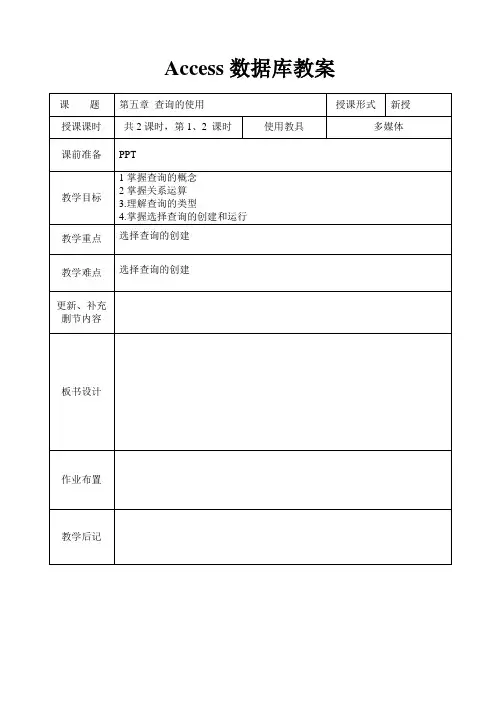
Access数据库教案复习上节课内容,导入新课5.1查询的概念5.1.1查询的定义、功能1. 查询(Query)是按照—定的条件或要求对数据库中的数据进行检索或操作。
2. 查询的数据来源是表或其他查询。
3. 使用查询可以按照不同的方式查看、更改和分析表中的数据,也可以作为其他查询、窗体、报表或数据访问页的数据源。
5.1.2关系代数运算1.选择运算2.投影运算3.广义笛卡尔积运算4.自然连接5.外连接5.2查询类型以是否更改数据源中的数据为标准,将查询分为选择查询和操作查询两类。
1 选择查询是对一个或多个表中的数据进行检索、统计、排序、计算或汇总,但不会更改表中的数据。
2 操作查询以成组方式对数据表进行追加、更新、删除或生成新的表等操作。
3 参数查询通过设置查询参数,形成一种交互式的查询方式。
4交叉表查询可以对表中的数据进行分组汇总。
5 sql查询5.3查询视图5.4选择查询5.4.1使用简单向导创建查询简单查询向导从一个或多个表和查询中选择要显示的字段。
如果要显示的字段来自多个表,这些表必须事先建立关系。
简单查询向导不能指定查询条件或者查询的排序方式。
2. 查找重复项查询向导在一个表或查询中查找具有重复字段值的记录。
3. 查找不匹配项查询向导查找两个表中不匹配的记录。
4. 操作在数据库窗口中,选择查询对象,再单击“新建”按钮。
在“新建查询”对话框中,选择“简单查询向导”、“查找重复项查询向导”、“查找不匹配项查询向导”。
5.4.2运行查询5.4.3使用设计视图创建查询一、查询设计器中建立查询的一般过程(1)选择查询的数据源,可以是表或其他查询。
(2)从数据源中选择需要查询的字段,也可以根据数据源中的字段建立一个表达式计算出需要查询的信息。
(3)设置查询条件(4)设置排序或分组项(5)查看查询结果单击“数据表视图”按钮(6)保存查询对象选择“文件|保存”命令二.连接类型对查询的影响三.条件查询1.条件表达式查询条件对应一个逻辑表达式,若表达式的值为真,则满足该条件的数据就包含在查询结果中。

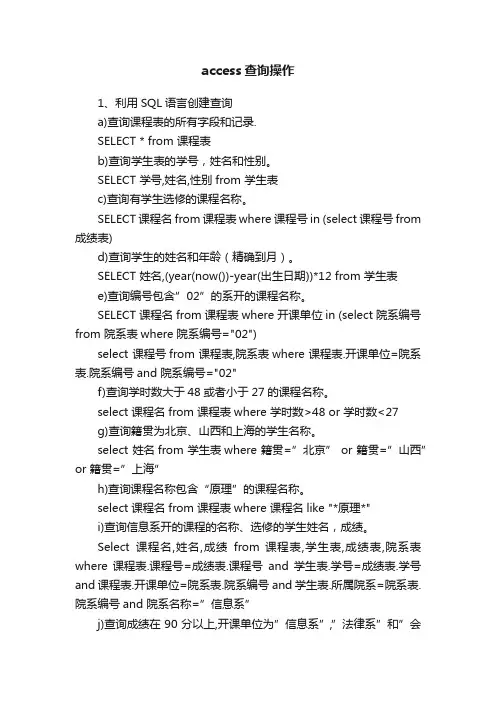
access查询操作1、利用SQL语言创建查询a)查询课程表的所有字段和记录.SELECT * from 课程表b)查询学生表的学号,姓名和性别。
SELECT 学号,姓名,性别from 学生表c)查询有学生选修的课程名称。
SELECT 课程名from 课程表where 课程号in (select 课程号from 成绩表)d)查询学生的姓名和年龄(精确到月)。
SELECT 姓名,(year(now())-year(出生日期))*12 from 学生表e)查询编号包含”02”的系开的课程名称。
SELECT 课程名from 课程表where 开课单位in (select 院系编号from 院系表where 院系编号="02")select 课程号from 课程表,院系表where 课程表.开课单位=院系表.院系编号and 院系编号="02"f)查询学时数大于48或者小于27的课程名称。
select 课程名from 课程表where 学时数>48 or 学时数<27g)查询籍贯为北京、山西和上海的学生名称。
select 姓名from 学生表where 籍贯=”北京” or 籍贯=”山西” or 籍贯=”上海”h)查询课程名称包含“原理”的课程名称。
select 课程名from 课程表where 课程名like "*原理*"i)查询信息系开的课程的名称、选修的学生姓名,成绩。
Select课程名,姓名,成绩from 课程表,学生表,成绩表,院系表where 课程表.课程号=成绩表.课程号and 学生表.学号=成绩表.学号and 课程表.开课单位=院系表.院系编号and 学生表.所属院系=院系表.院系编号and 院系名称=”信息系”j)查询成绩在90分以上,开课单位为”信息系”,”法律系”和”会计系”的学生籍贯,并按照学生学号排序,将前两条记录存入到新表”result”中.Select 籍贯from 学生表,成绩表,课程表where 学生表.学号=成绩表.学号and 课程表.课程号=成绩表.课程号and 成绩>90 and (开课单位="04" or 开课单位="01" or 开课单位="05") order by 学生表.学号连接查询(1、利用inner(left/right) join来完成SQL语句查询)k)查询信息系开的课程名称、选修这些课程的学生姓名,成绩。
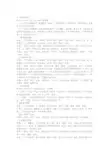
2.简单应用题在考生文件夹下有“xxx.mdb”数据库。
(1)以雇员表为数据源,创建查询“查询1”,查询职务为“销售主管”的雇员信息。
结果显示雇员的全部字段。
(2)以工资表为数据源,创建参数更新查询“工资调整”,通过输入基本工资、奖金和补贴的变动来改变雇员工资。
参数提示为“基本工资变动差额”、“奖金变动差额”、“补贴变动差额”和“请输入雇员ID”(1)【解题步骤】步骤一:打开数据库,在“数据库”窗口中选择“查询”对象,单击“新建”按钮,在“新建查询”对话框中选择“设计视图”选项,单击“确定”按钮。
步骤二:单击“显示表”按钮,添加雇员表。
在字段行选择“雇员.*”字段,再添加“职务”字段,在“职务”字段对应的准则行输入销售主管,取消职务字段的显示。
步骤三:单击“保存”按钮,在弹出的“另存为”对话框中输入查询名称“查询1”,单击“确定”按钮。
(2)【解题步骤】步骤一:打开数据库,在“数据库”窗口中选择“查询”对象,单击“新建”按钮,在“新建查询”对话框中选择“设计视图”选项,单击“确定”按钮。
步骤二:单击“显示表”按钮,添加工资表。
单击“查询”|“更新查询”命令,在字段行选择基本工资、奖金、补贴和雇员ID字段。
在基本工资字段的更新到行输入“[工资]![基本工资] Val([基本工资变动差额])”,在奖金字段的更新到行输入“[工资]![奖金] Val(奖金变动差额])”。
在补贴字段的更新到行输入“[工资]![补贴] Val(补贴变动差额])”,在雇员ID字段对应的准则行输入“[请输入雇员ID]”。
步骤三:单击“保存”按钮,在弹出的“另存为”对话框中输入查询名称“工资调整”,最后单击“确定”按钮即可。
3.综合应用题在考生文件夹下有“商品管理.mdb”数据库。
(1)创建一个基于产品的“产品查询”的窗体“产品信息”,结果在窗体中显示“产品查询”查询的全部字段。
布局:纵栏表;样式:标准。
(2)创建宏“关闭产品信息窗体”。
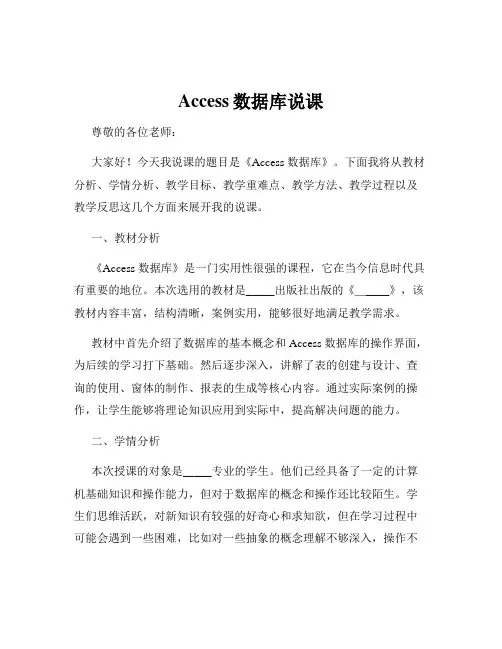
Access数据库说课尊敬的各位老师:大家好!今天我说课的题目是《Access 数据库》。
下面我将从教材分析、学情分析、教学目标、教学重难点、教学方法、教学过程以及教学反思这几个方面来展开我的说课。
一、教材分析《Access 数据库》是一门实用性很强的课程,它在当今信息时代具有重要的地位。
本次选用的教材是_____出版社出版的《_____》,该教材内容丰富,结构清晰,案例实用,能够很好地满足教学需求。
教材中首先介绍了数据库的基本概念和 Access 数据库的操作界面,为后续的学习打下基础。
然后逐步深入,讲解了表的创建与设计、查询的使用、窗体的制作、报表的生成等核心内容。
通过实际案例的操作,让学生能够将理论知识应用到实际中,提高解决问题的能力。
二、学情分析本次授课的对象是_____专业的学生。
他们已经具备了一定的计算机基础知识和操作能力,但对于数据库的概念和操作还比较陌生。
学生们思维活跃,对新知识有较强的好奇心和求知欲,但在学习过程中可能会遇到一些困难,比如对一些抽象的概念理解不够深入,操作不够熟练等。
因此,在教学过程中,我会注重引导学生,通过实际操作和案例分析,帮助他们克服困难,提高学习效果。
三、教学目标1、知识目标让学生了解数据库的基本概念,包括数据库、数据表、字段、记录等。
掌握 Access 数据库的基本操作,如创建数据库、创建表、输入数据等。
学会使用查询功能获取所需的数据。
2、能力目标通过实际操作,培养学生的动手能力和解决问题的能力。
提高学生的信息处理能力和逻辑思维能力。
3、情感目标激发学生对数据库学习的兴趣,培养学生的创新意识和团队合作精神。
让学生体会到数据库在实际生活中的应用价值,增强学生的学习动力。
四、教学重难点1、教学重点表的创建与设计,包括字段的数据类型、字段属性的设置等。
查询的创建与使用,掌握不同查询类型的特点和应用场景。
2、教学难点复杂查询条件的设置,如多条件查询、排序和筛选等。


Access上机操作题之七——使用查询向导创建查询㈠在“教学”数据库中的“学生”、“课程”、“成绩”三张表中,完成下列操作:1、建立表间关系:根据“学生”表和“成绩”表中“学号”字段建立关系;根据“成绩”表和“课程”表中的“编号”字段建立关系;保存已建立的关系。
2、简单查询的创建:⑴单表查询:使用简单查询向导,对“学生”表创建一个名为“学生单表简单查询”,只要显示“学生,姓名,性别,出生日期,地址”等字段。
⑵多表查询:使用简单查询向导,对“学生”、“课程”、“成绩”表创建一个名为“学生多表简单查询”的简单查询,只要显示“学号,姓名,入学成绩,课程,成绩”等字段。
3、交叉表查询:使用交叉表查询向导创建一个基于“学生”、“课程”、“成绩”三张表名为“学生成绩交叉查询”的查询。
⑴若以上三张表没建立关系,则建立它们之间的关系。
⑵建立一个包含“学生”表中“姓名”,“课程”表中“课程”,“成绩”表中“成绩”字段的简单查询。
⑶按照书中P56—58页的②—⑤步操作。
4、重复项查询:⑴使用重复项查询向导,在“学生”表中,查找入学成绩相同的学生。
此查询命名为“入学成绩相同学生查询”⑵使用重复项查询向导,在“学生”表中,查找出生日期相同的学生。
此查询命名为“出生日期相同学生查询”。
⑶使用重复项查询向导,在上面已建立的“学生多表选择查询”中,查找“计算机应用基础”分数相同的学生。
此查询命名为“计算机应用基础分数相同查询”。
5、查找不匹配项查询:使用查找不匹配项查询,在“学生”和“成绩”表中,查找没有成绩的学生。
此查询命名为“缺考学生查询”。
Access上机操作题之八——使用查询向导创建查询㈡在“职工基本情况”数据库中的“职工”、“职工家属”、“职工工资”三张表中,完成下列操作:1、建立表间关系:根据“职工”表、“职工家属”和“职工工资”三张数据表中的“职工号”字段建立他们之间的关系,并保存其建立的关系。
2、简单查询的创建:⑴单表查询:①使用简单查询向导,对“职工”表创建一个名为“职工工作业绩单表简单查询”,只要显示“职工号,姓名,工作业绩”等字段。
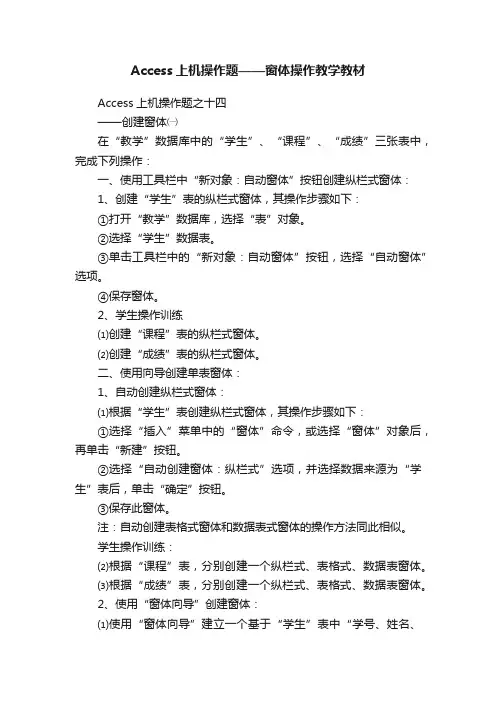
Access上机操作题——窗体操作教学教材Access上机操作题之十四——创建窗体㈠在“教学”数据库中的“学生”、“课程”、“成绩”三张表中,完成下列操作:一、使用工具栏中“新对象:自动窗体”按钮创建纵栏式窗体:1、创建“学生”表的纵栏式窗体,其操作步骤如下:①打开“教学”数据库,选择“表”对象。
②选择“学生”数据表。
③单击工具栏中的“新对象:自动窗体”按钮,选择“自动窗体”选项。
④保存窗体。
2、学生操作训练⑴创建“课程”表的纵栏式窗体。
⑵创建“成绩”表的纵栏式窗体。
二、使用向导创建单表窗体:1、自动创建纵栏式窗体:⑴根据“学生”表创建纵栏式窗体,其操作步骤如下:①选择“插入”菜单中的“窗体”命令,或选择“窗体”对象后,再单击“新建”按钮。
②选择“自动创建窗体:纵栏式”选项,并选择数据来源为“学生”表后,单击“确定”按钮。
③保存此窗体。
注:自动创建表格式窗体和数据表式窗体的操作方法同此相似。
学生操作训练:⑵根据“课程”表,分别创建一个纵栏式、表格式、数据表窗体。
⑶根据“成绩”表,分别创建一个纵栏式、表格式、数据表窗体。
2、使用“窗体向导”创建窗体:⑴使用“窗体向导”建立一个基于“学生”表中“学号、姓名、性别、出生日期”等字段的简单窗体。
其操作步骤如下:①选择“窗体”对象,双击“使用向导创建窗体”选项。
②在“表/查询”下拉列表中选择窗体的数据来源——“学生”表,然后选择在窗体中要显示的字段名:学号、姓名、性别、出生日期等,最后单击“下一步”按钮。
③选择一种窗体布局形式:纵栏表/ 表格/ 数据表/ 两端对齐/ 数据透视表/ 数据透视图,然后单击“下一步”按钮。
④选择窗体显示样式,然后单击“下一步”按钮。
⑤输入新建窗体标题,单击“完成”按钮,保存此窗体。
学生操作训练:⑵使用“窗体向导”创建一个基于“学生”表所有字段的纵栏式窗体,并采用“国际”窗体样式,命名为“学生纵栏式窗体”。
⑶创建一个基于“课程”表所有字段的表格窗体,采用“标准”窗体样式,命名为“课程表格式窗体”。
Access数据库教案【例6.15】查询“学生”表中计算机系女生的学号和姓名。
select 学号,姓名from 学生where 性别=“女” and 系部=“计算机”【例6.17】查询“选课”表中成绩在80~90分之间的记录。
select * from 选课where 成绩between 80 and 90排序查询使用ORDER BY子句可以对查询结果按照一个或多个列的升序(ASC)或降序(DESC)排列,默认是升序。
格式: ORDER BY <排序项> [ASC|DESC]【例6.20】查询80~90分的记录,同一门课程按成绩降序排。
select * from 选课where 成绩between 80 and 90order by 课程号, 成绩desc使用TOP短语可以选出排在前面的若干记录。
格式:TOP <数值> 或TOP <数值> PERCENTTOP子句必须和ORDER BY子句同时使用。
【例6.21】查询“选课”表中成绩排在前5名的记录。
select top 5 * from 选课order by 成绩desc分组查询使用GROUP BY子句可以对查询结果按照某一列的值分组。
分组查询通常与SQL聚合函数一起使用,先按指定的数据项分组,再对各组进行合计。
如果未分组,则聚合函数将作用于整个查询结果。
常用聚合函数:COUNT、AVG、SUM、MIN、MAX【例6.22】统计“学生”表中的学生人数。
select count(*) AS 总人数from 学生【例6.23】统计“学生”表中各系的学生人数。
select 系部, count(*) as 各系人数from 学生group by 系部如果分组后还要求按一定的条件对这些组进行筛选,可以在。
实验三查询操作(参考操作)一、实验目的使用设计视图完成选择查询、查询计算、查询条件组合等功能;二、实验要求1. 掌握使用设计视图创建查询。
2. 掌握选择查询,查询中的计算,以及运用各种运算符(逻辑运算符、关系运算符、Between、In、Like)来组合查询条件。
三、实验内容根据FLY飞翔公司数据库.mdb中的表,完成以下实验3-1到实验3-7的内容。
实验3-1 使用设计视图创建一名为“员工订单情况”的选择查询。
查询每个员工的订单情况,包含的字段有:机构编号、姓名、基本工资、订单编号。
操作步骤如图3.1所示:打开数据库文件(“FL Y飞翔公司数据库”)在数据库窗口中选择“对象”栏中的“查询”对象,单击工具栏上的“新建”按钮,打开“新建查询”对话框在设计视图的“显示表”对话框中,双击要添加到查询中的表:公司机构、员工、订单、员工工资。
然后,单击“关闭”按钮。
双击“公司机构”表中的字段“机构编号”,双击“员工”表中的字段“姓名”,双击“员工工资”表中的字段“基本工资”,双击“订单”表中的字段“订单编号”。
查询所需字段将被添加到“字段”行。
单击工具栏上的“运行”按钮,查询将以数据表的形式显示结果。
单击Access工具栏上的“保存”按钮,打开“另存为”对话框在查询名称中输入“员工订单情况”。
然后,单击“确定”按钮。
图3.1 创建“员工订单情况”查询提示:表之间的连线说明了表之间的关系类型。
只能添加查询所必须的表和其他查询。
如双击一个表中的“*”(通配符),表示将此表中的所有字段都添加到查询中。
新建查询对象的名称不能与已经存在的查询对象重名,也不能与已经存在的表对象重名。
实验3-2建立一选择查询。
查询所有员工的工资情况,包含员工编号、姓名、基本工资、任务工资、奖金五个字段,基本工资从高到低进行排序。
操作步骤同实验-1,只是查询设计器内容不同,如图3.2所示。
设置字段“基本工资”的“排序”准则为“降序”。
提示:在要显示最大值字段的“排序”行,可单击“降序”以显示上限值,或者单击“升序”以显示下限值。
实验四查询操作一、实验目的使用查询设计视图完成单表和多表的选择查询、查询计算、查询条件组合、动作查询等。
二、实验要求1. 了解查询类型2. 掌握使用设计视图创建查询。
3. 掌握选择查询,查询中的计算,以及运用各种运算符(逻辑运算符、关系运算符、Between、In、Like)来组合查询条件。
4. 掌握创建交叉表查询、参数查询、生成表查询、追加查询、更新查询、删除查询.三、实验内容在“FLY飞翔公司数据库”中完成以下实验6-1到实验6-15的内容。
实验4-1 使用设计视图创建一名为“员工订单情况”的选择查询。
查询每个员工的订单情况,包含的字段有:机构编号、姓名、基本工资、订单编号。
实验4-1 使用设计视图创建一名为“员工订单情况”的选择查询。
查询每个员工的订单情况,包含的字段有:机构编号、姓名、基本工资、订单编号。
实验4-2建立一名为“员工工资基本情况”的选择查询。
查询所有员工的工资情况,包含员工编号、姓名、基本工资、任务工资、奖金五个字段,基本工资从高到低进行排序。
提示:如果只要取基本工资中最高工资的前5名,怎么实现?实验4-3 查询1975年1月1号以后出生的员工的编号和姓名。
提示:条件满足: >#1975-1-1#实验4-4 查询1970年1月1号至1979年12月31日出生的员工的编号、姓名和年龄。
提示:年龄的计算:DA TE() NOW() DA TEDIFF(“YYYY”,出生日期,NOW()) 分别用三种方法实现尝试:查询每个员工的编号、姓名和工龄。
(选取合适的逻辑运算符)实验4-5建立一查询,查询所有姓“张”员工的记录,包含员工编号和姓名字段。
提示:条件满足:“*张*”注意: *和?的区别实验4-6建立一查询,根据性别统计员工人数,包含性别和员工人数字段。
实验4-7 建立一查询,统计各机构员工人数,包含机构编号和各机构人数字段。
实验4-8建立一查询,统计男性员工“基本工资”的平均工资、最高工资和最低工资,包含性别字段。
《ACCESS中的选择查询》说课稿一、说教学对象经过几个星期ACCESS的学习,学生们已经基本理解了数据库的概念及如何创建和管理数据库中的表。
但因为认知水平的差异,有些水平强的学生已经能够很顺利的掌握了这些知识,而有些水平稍弱的学生则觉得较难理解学习内容。
而接下来对于ACCESS中查询就要求学生在学习这方面知识的同时要与前面所讲的内容联系起来。
才能够达到学习本节的目的。
二、说教材1、说教学内容本章介绍查询和SQL简介,Access中不同类型的查询及其创建方法,针对查询的方法就划分为3种,其中SQL语句的查询显得尤为重要,基本的SQL语句包括Select、Insert、Delete和Update等的语法。
本节讲述的是SQL语句中的Select语句。
SQL语句是本章的重点,而Select语句也是学生学习SQL语句的入门的第一种语句,也是创建查询中很重要的一种查询。
本节的选择语句是上一节对于记录的操作的加深,同时也是作为学习以下SQL语句的延续。
2、教学目标基本目标:使用SQL的Select 语句查看表中的记录。
发展目标:培养学生尝试使用学到的这种语句来查看数据库中表中特定记录。
3、重难点本节的重点是了解和使用 SELECT 查询访问和操作数据库中存储的数据. 三、说教学过程(一)新课引入数据库包含相关特定主题的数据或信息。
表中保存用户输入的数据,这些数据可能按照数据库设计人员指定的字段顺序存储。
但是,最终用户有时可能只需要查看表中的一部分字段,或满足给定条件的某些记录,也可能需要查看按一些字段排序后的记录。
(二)引入新课举例1,我们校长可能将全校作为一个整体来查看学校成绩;班级教师则可能只关心每个学生的成绩;而学生处主任可能只需要已及格学生和待升学学生的记录。
换言之,各个用户根据各自的需求不同的数据组合。
(这部分内容让学生自己想如果自己是校长、班主任、学生处主任需要看到表中的什么内容。
)通过引导让学生自己找到答案。
Access数据库教案教学过程主要教学内容及步骤教学方法引入新授复习上节课内容,导入新课设置条件查询【例5.6】查询除了“公共英语”课以外的且成绩在80分以上的记录,包括学号、课程号和成绩,并要求先按课程号排序,同一门课程再按成绩降序排列。
分析查询条件:课程名不是“公共英语”,并且成绩大于80。
排序项:“课程号”(主)、“成绩”(次,降序)【例5.7】查询计算机系的学生和各系的所有男生,包括姓名、性别和系部。
分析查询条件:“计算机”系,或者“男”生讲述提问师:举例讲解生:理解记忆5.6创建计算方式查询5.6.1使用总计查询统计数据1.讲解表5.52.讲解例题5.10步骤见书P88注:总计中的计数函数的使用,由于是统计学生总人数,故只能使用学好一个字段5.6.2使用总计查询进行分组统计数据1.讲解例题5.11步骤见书89难点在确定以哪个字段作为分组条件【例 5.4】查询各门选修课程的平均分,要求在查询结果中包含课程名和平均分。
分析查询信息:课程名、平均分“平均分”是一个计算数据,是对“选课”表中的成绩按课程分组统计,可以使用Access提供的总计功能来实现。
在查询结果中包含计算数据的列称为计算列。
数据源:“课程”表,“选课”表分组项:课程名总计操作:平均值,总计字段:成绩对计算列的标题重命名5.6.3添加计算字段计算字段就是将已有字段通过使用表达式而建立起来的新字段例题5.13讲解注:1.在空白列添加表达式,这就是新添加的计算字段2.添加时注意冒号要在英文方式输入5.6.4创建自定义字段如果需要对已有字段进行总计计算,可以使用总计查询。
但如果不是求总计,用户可以自己定义条件表达式进行查询。
例题5.14讲解其实使用方法与添加计算字段相似,不过自定义查询可以使用函数等表达式来完成较为复杂的查询。
5.7查找重复项和不匹配查询5.7.1查找重复项查询要查找内容相同的选项时,用到查找重复项查询例如查找同名同姓同一城市的人,或查找同一天出生的人创建方法:1选择查询对象。
Access上机操作题之七——使用查询向导创建查询㈠在“教学”数据库中的“学生”、“课程”、“成绩”三张表中,完成下列操作:1、建立表间关系:根据“学生”表和“成绩”表中“学号”字段建立关系;根据“成绩”表和“课程”表中的“编号”字段建立关系;保存已建立的关系。
2、简单查询的创建:⑴单表查询:使用简单查询向导,对“学生”表创建一个名为“学生单表简单查询”,只要显示“学生,姓名,性别,出生日期,地址”等字段。
⑵多表查询:使用简单查询向导,对“学生”、“课程”、“成绩”表创建一个名为“学生多表简单查询”的简单查询,只要显示“学号,姓名,入学成绩,课程,成绩”等字段。
3、交叉表查询:使用交叉表查询向导创建一个基于“学生”、“课程”、“成绩”三张表名为“学生成绩交叉查询”的查询。
⑴若以上三张表没建立关系,则建立它们之间的关系。
⑵建立一个包含“学生”表中“姓名”,“课程”表中“课程”,“成绩”表中“成绩”字段的简单查询。
⑶按照书中P56—58页的②—⑤步操作。
4、重复项查询:⑴使用重复项查询向导,在“学生”表中,查找入学成绩相同的学生。
此查询命名为“入学成绩相同学生查询”⑵使用重复项查询向导,在“学生”表中,查找出生日期相同的学生。
此查询命名为“出生日期相同学生查询”。
⑶使用重复项查询向导,在上面已建立的“学生多表选择查询”中,查找“计算机应用基础”分数相同的学生。
此查询命名为“计算机应用基础分数相同查询”。
5、查找不匹配项查询:使用查找不匹配项查询,在“学生”和“成绩”表中,查找没有成绩的学生。
此查询命名为“缺考学生查询”。
Access上机操作题之八——使用查询向导创建查询㈡在“职工基本情况”数据库中的“职工”、“职工家属”、“职工工资”三张表中,完成下列操作:1、建立表间关系:根据“职工”表、“职工家属”和“职工工资”三张数据表中的“职工号”字段建立他们之间的关系,并保存其建立的关系。
2、简单查询的创建:⑴单表查询:①使用简单查询向导,对“职工”表创建一个名为“职工工作业绩单表简单查询”,只要显示“职工号,姓名,工作业绩”等字段。
②使用简单查询向导,对“职工家属”表创建一个名为“职工爱人单表简单查询”,只显示“职工号”和“爱人姓名”字段。
③使用简单查询向导,对“职工工资”数据表创建一个名为“职工奖金单表简单查询”,显示“职工号,奖金,保险”等字段。
⑵多表查询:①使用简单查询向导,创建一个基于“职工”和“职工家属”数据表,名为“职工子女多表查询”,显示“职工号,姓名,婚否,子女”等字段。
②使用简单查询向导,创建一个基本“职工”和“职工工资”数据表,名为“职工收入多表查询”,显示“职工号,姓名,基本工资,奖金,保险”等字段。
③使用简单查询向导,创建一个基本“职工”、“职工家属”和“职工工资”三张数据表,名为“职工情况多表查询”,显示“职工号,职工姓名,爱人姓名,子女,基本工资”等字段。
3、交叉表查询:使用交叉表查询向导创建一个基于“职工”、“职工工资类别”、“职工工资汇总表”三张表名为“职工工资交叉查询”的查询。
⑴根据“职工”和“职工工资汇总表”的“职工号”字段,和“职工工资类别”和“职工工资汇总表”的“编号”字段,建立以上三张数据表之间的关系。
⑵建立一个名为“职工工资汇总查询”的简单查询,包含“职工”表中“职工号、姓名”,“职工工资类别”表中“工资类别”,“职工工资汇总表”表中“金额”字段的简单查询。
⑶根据已建立的“职工工资汇总查询”,创建一个以“姓名”字段为行标题,“工资类别”为列标题,对每位职工工资情况进行汇总的交叉表查询,并将其命名为“职工工资交叉查询”。
4、重复项查询:⑴使用重复项查询向导,在“职工”数据表中,查找工作业绩相同的职工。
此查询命名为“工作业绩相同查询”⑵使用重复项查询向导,在“职工工资”表中,查找基本工资相同的职工。
此查询命名为“基本工资相同查询”。
⑶使用重复项查询向导,在上面已建立的“职工工资汇总查询”中,查找“奖金”相同的职工。
此查询命名为“奖金相同的职工查询”。
5、查找不匹配项查询:使用查找不匹配项查询,在“职工”和“职工工资”表中,查找两张数据表中不匹配项的职工。
此查询命名为“职工不匹配项查询”。
Access上机操作题之九——使用设计视图创建查询(简单查询①)在“教学”数据库中的“学生”、“课程”、“成绩”三张表中,完成下列查询操作:1、完成书中例题:在“教学”数据库的“学生”表中,查询出生日期是1982年的团员。
此查询命名为“1982年出生的团员”。
操作步骤:⑴打开“教学”数据库,选择“查询”对象,双击“在设计视图中创建查询”。
⑵在“显示表”对话框中选择要查询的“学生”表,单击“添加”按钮,再单击“关闭”按钮。
⑶设置要显示的字段:双击字段名(双击“*”则选择全部字段),或直接将字段拖至设计网格中。
⑷在“出生日期”字段下方的条件栏中输入查询条件:between #1982-1-1#and #1982-12-31#,或year([出生日期])=1982⑸在“团员”字段下方的条件栏中输入查询条件:yes或true⑹单击工具栏中的“视图”按钮,显示查询结果。
⑺单击工具栏中的“保存”按钮,输入查询文件名:“1982年出生的团员”,单击“保存”按钮。
2、在“学生”表中,完成以下查询操作:⑴查询“9901”班全体学生,命名为“9901班学生”。
——在“学号”栏的条件栏中直接输入“9901*”,或输入left([学号],4)=”9901”⑵查询学号是6位的学生。
命名为“学号为6位的学生”。
——len([学号])=6⑶查询姓张的学生。
命名为“姓张的学生”。
——like(“张*”),或”张*”,或left([姓名],1=”张”⑷查询“年玖”和“张三玫”两条记录,命名为“年玖与张三玫”。
⑸查询1983年出生的学生,命名为“1983年学生”。
——year([出生日期])=”1983”,或between#1983-01-01#and#1983-12-31#⑹查询12月份出生的学生,命名为“12月生日学生”。
⑺查询9日出生的学生,命名为“9日出生的学生”。
⑻查询入学成绩在450分以上的学生,命名为“450分以上学生”。
⑼查询入学成绩在400至500分之间的学生,命名为“400—500分学生”。
⑽查询广州市的学生,命名为“广州学生”。
⑾查询“9902”班的团员学生,并按学号降序,团员升序排序。
命名为“9902班团员”。
⑿查询1982年出生的男学生,并按出生日期升序、性别降序排序。
命名为“1982年男生”。
⒀查询入学成绩在480分以下及600分以上的学生,命名为“优差生查询”。
⒁查询姓赵和姓吴的学生,命名为“姓张和姓吴学生”。
⒂查询广州市和深圳市学生,命名为“广东学生”。
⒃查询成都市入学成绩500分以上团员学生。
Access上机操作题之十——使用设计视图创建查询(简单查询②)一、在“教学”数据库的“成绩”表中,完成以下查询操作:⑴查询“9901”班单科成绩70分以上的学生,命名为“成绩查询一”。
⑵查询课程编号为112科目成绩在80分以下的学生,命名为“成绩查询二”。
⑶查询学号以“0001”开头的成绩在70至85之间的学生,命名为“成绩查询三”。
⑷查询成绩在60分以下和80分以上的学生,命名为“成绩查询四”。
⑸查询课程编号为301和302两科目成绩在60至80之间的学生。
二、在“职工基本情况”数据库中,完成下列查询操作:1、在“职工”数据表中,完成下列查询操作:⑴查询职工号以“018”开头的男职工,命名为“01班男职工”。
⑵查询“张明”和“王坤”两名职工,命名为“职工个人查询”。
⑶查询80年代出生的已婚职工,命名为“80后职工”。
⑷查询查询工作业绩优秀的女职工,命名为“优秀女职工”。
⑸查询6月份出生的未婚职工,命名为“青年职工”。
⑹查询工作业绩“良好”和“优秀”的职工,命名为“优工查询”。
2、在“职工工资”数据表中,完成以下查询操作:⑴查询工资在1000元以上(含1000元)且奖金在400元以上的职工,命名为“工资查询一”。
⑵查询工资在1000元以上(含1000元),或奖金在400元以上的职工,命名为“工资查询二”。
⑶查询职工号以“01”开头,奖金450元以上,保险在80元以上的职工,命名为“工资查询三”。
⑷查询奖金在450元以下,或保险在90元以上的职工号以“02”开头的职工,命名为“工资查询四”。
3、在“职工工资汇总表”数据表中,完成以下查询操作:⑴查询编号为“001”,金额在1200元以上的职工,命名为“职工工资查询1”。
⑵查询职工号以“01”开头,编号为“002”,金额非400元的职工,命名为“职工工资查询2”。
⑶查询编号为“003”,金额在80元以下和100元以上的职工,命名为“职工工资查询3”。
Access上机操作题之十一——使用设计视图创建查询(高级查询①)一、创建参数查询:1、功能:是指在查询条件中出现参数,通过输入参数值,可随时更改查询条件,从而获得不同的查询结果。
2、一般格式:函数名([字段名],长度值)=[提示字符串]3、说明:⑴函数可参照课本P54页的“常用函数及其功能”表。
⑵[字段名]:字段名必须是当前数据表或查询中的字段名,且必须用方括号括起来。
⑶长度值:一般用于文本型字段,在截取字符串长度时使用。
⑷[提示字符串]:提示字符串可省略,但方括号必须有。
提示字符串是设置执行查询时为用户输入参数值提供的提示信息,但不能是字段名。
4、应用举例:利用参数查询,通过输入年份值就可查询该年出生的学生。
操作步骤:⑴打开“教学”数据库,选择“查询”对象,双击“在设计视图中创建查询”。
⑵双击“学生”数据表,然后关闭“显示表对话框。
⑶双击“学生”数据表中的“姓名、出生日期、团员”等字段,将这些字段添加到设计网格中。
⑷在“出生日期”字段下方的“条件”栏中输入:year([出生日期])=[“请输入年份值”]说明:Year是返回“出生日期”字段年份值的函数名,该查询是查询哪一年出生的学生。
⑸在“团员”字段下方的“条件”栏中输入:yes⑹单击工具栏中的“视图”按钮,切换至数据表视图。
⑺在“输入参数值”对话框中,输入要查找的年份值:1982或1983,观察其结果。
⑻命名保存此查询。
5、学生操作训练:㈠根据“教学”数据库中的“学生”表,完成以下参数查询操作:⑴通过学号前四位查找某个班的学生。
Left([学号],4)=[“请输入学号的前四位”]说明:left函数是从“学号”字段左边开始截取字符,“4”表示截取4个字符;“请输入学号的前四位”是提示字符串,必须用半角双引号和方括号括起。
⑵通过姓氏查找同姓的学生。
Left([姓名],1)=[“请输入要找的姓氏”]⑶通过性别查找男生或女生。